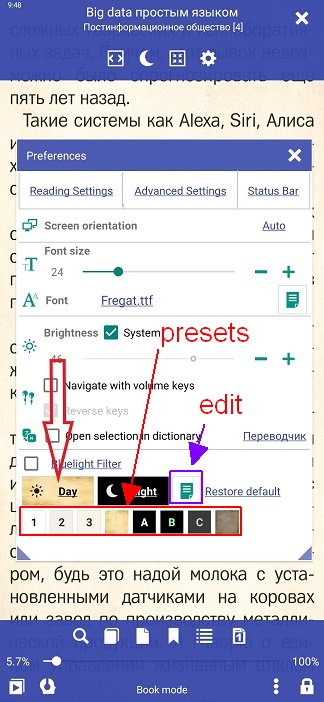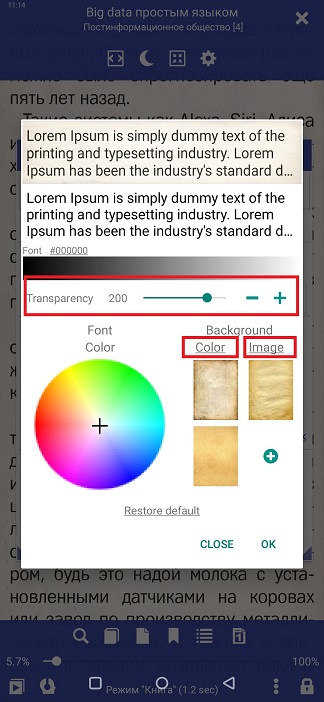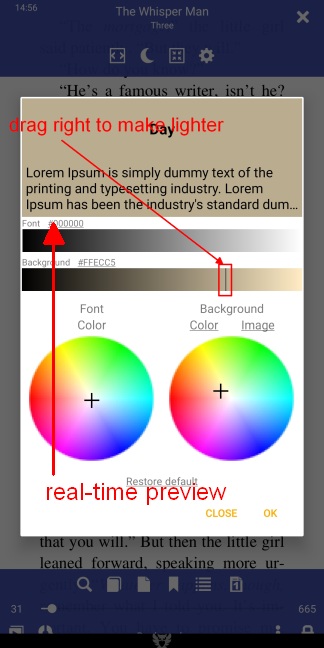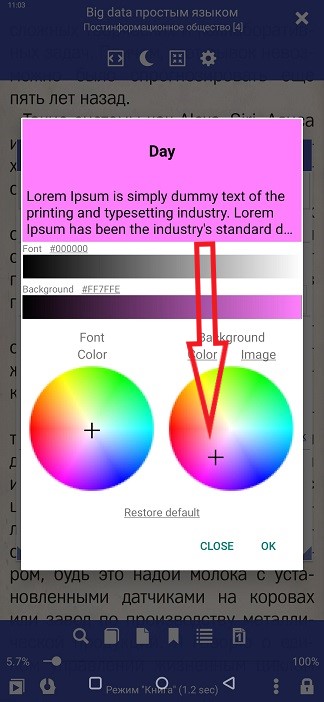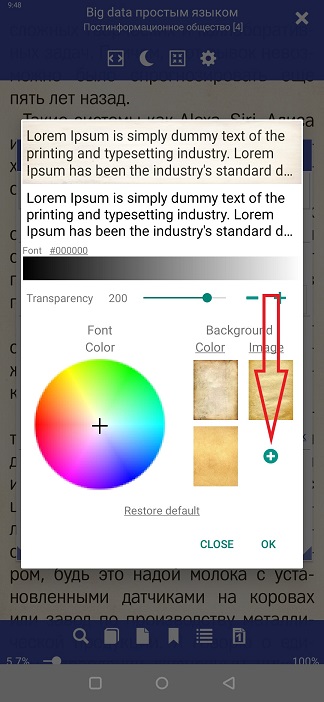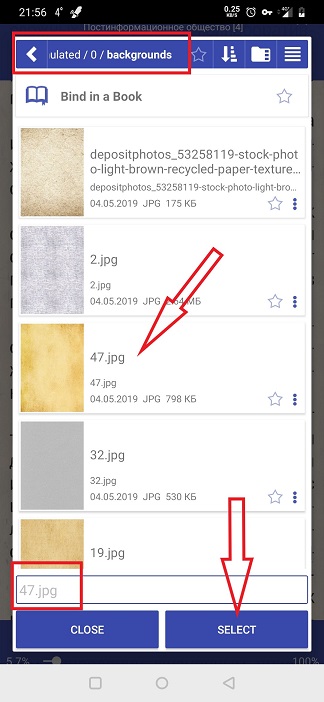<
Personnalisation de l’arrière-plan de la page
Librera permet à l’utilisateur de lire ses livres sur un fond personnalisable. L’utilisateur peut avoir un arrière-plan spécifique pour chaque profil, configurable séparément pour les modes de lecture de jour et de nuit. Les arrière-plans peuvent être uniquement des couleurs unies ou l’utilisateur peut leur ajouter des textures (ou des images), à partir des fichiers d’exemple de Librera ou en utilisant leurs propres images.
Configuration de votre propre arrière-plan
- Appuyez sur l’icône des paramètres pour ouvrir la fenêtre Préférences.
- Appuyez sur Jour pour modifier l’arrière-plan du mode jour (ou Nuit pour le mode nuit)
- Dans le panneau Background, vous pourrez modifier la couleur et la texture de votre arrière-plan (ou vous pouvez simplement accrocher votre propre image en arrière-plan)
- La transparence de votre image d’arrière-plan peut être modifiée en faisant glisser le curseur Transparency
Modification d’un arrière-plan uni
- Appuyez sur Couleur pour ouvrir une palette de couleurs avec une croix et faites glisser la croix autour de la palette (suivez les modifications dans l’aperçu de la page en temps réel en haut)
- Vous pouvez éclaircir ou assombrir votre arrière-plan uni en faisant glisser le curseur sur la bande de couleur
- N’oubliez pas d’appuyer sur OK pour enregistrer les modifications une fois que vous avez terminé
Ajout d’une texture ou d’une image à l’arrière-plan
- Appuyez sur Image dans le panneau Background
- Vous pouvez utiliser n’importe quel fichier de texture intégré en appuyant dessus
- Pour ajouter votre propre image, appuyez sur + et accédez au dossier contenant l’image que vous êtes sur le point d’ajouter
- Trouvez votre image, appuyez dessus, puis appuyez sur SELECT
- Ajustez sa transparence à l’aide de l’aperçu en temps réel
- Appuyez sur OK lorsque vous avez terminé
Vous pouvez toujours utiliser les préréglages d’arrière-plan et de police illustrés à la Fig. 2. Ils peuvent être modifiés assez facilement dans la fenêtre Configurer (appuyez sur l’icône d’édition indiquée par la flèche violette).